Anwendungsbeispiel für Redline
Ein Teil "Engine-100, Rev. B.1" muss wie folgt geändert werden: Entfernen eines Kind-Teils, Hinzufügen eines neuen Kind-Teils und Ändern der Menge für ein Teil. Die zum Ändern des Teils erforderliche Zeit beträgt:
• 2 Wochen zum Ändern der Menge
• 10 Wochen zum Hinzufügen eines neuen Teils und Entfernen eines vorhandenen Teils
Sie können diese Änderungen gleichzeitig ausführen, ohne die Version des Ergebnisobjekts anzuwenden, wodurch eine parallele Entwicklung ermöglicht wird. Weitere Informationen zum Konzept von Redlines und zum damit einhergehenden Prozess finden Sie in dem folgenden Beispielvideo. Klicken Sie im Player auf den Titel, um das Video in einer neuen Registerkarte zu öffnen.
Erstellen Sie zwei verschiedene Änderungsnachrichten für dieselbe zuletzt freigegebene Version des betroffenen Objekts. Erstellen Sie unter jeder dieser beiden Änderungsnachrichten eine Redline "Engine-100, Rev. Chg-B-1.1" für die Version des betroffenen Objekts "Engine-100, Rev. B.1", um die geplanten Änderungen durchzuführen. Die folgende Abbildung zeigt in der Redline angegebene Änderungen.
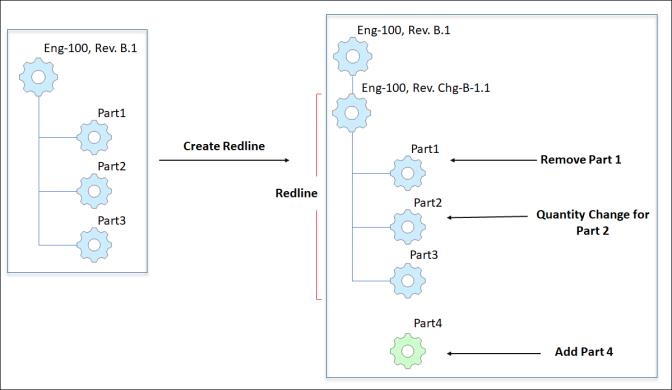
Nach 2 Wochen, wenn die geplante Arbeit für die Änderungsnachricht 1 abgeschlossen ist und Sie die nächste Revision der Version des betroffenen Objekts als Revisionsprozess erstellen, führen Sie die neueste Iteration der Redline mit ihr zusammen. Dadurch wird die Version des Ergebnisobjekts "Engine-100, Rev. C.1" in der Änderungsnachricht 1 erstellt. In der Zwischenzeit werden die Änderungen an der Änderungsnachricht 2 noch ausgeführt.
Wenn die Änderungsnachricht 1 freigegeben wird, wird die neueste iterierte Redline von Änderungsnachricht 2 mit den Änderungen des zuletzt freigegebenen Ergebnisobjekts synchronisiert. Die Version des betroffenen Objekts von Änderungsnachricht 2 wird in "Engine-100, Rev. C.1" geändert, und die Redline-Version ändert sich in "Engine-100, Rev. Chg-C-1.1".
Nach 10 Wochen, wenn die geplante Arbeit für die Änderungsnachricht 2 abgeschlossen ist und Sie die nächste Revision der Version des betroffenen Objekts als Revisionsprozess erstellen, führen Sie die neueste Iteration der Redline zusammen. Dadurch wird die nächste sequenzielle Version des Ergebnisobjekts "Engine-100, Rev. D.1" erzeugt. Dieses Ergebnisobjekt enthält alle Änderungen sowohl der Änderungsnachricht 1 als auch der Änderungsnachricht 2.
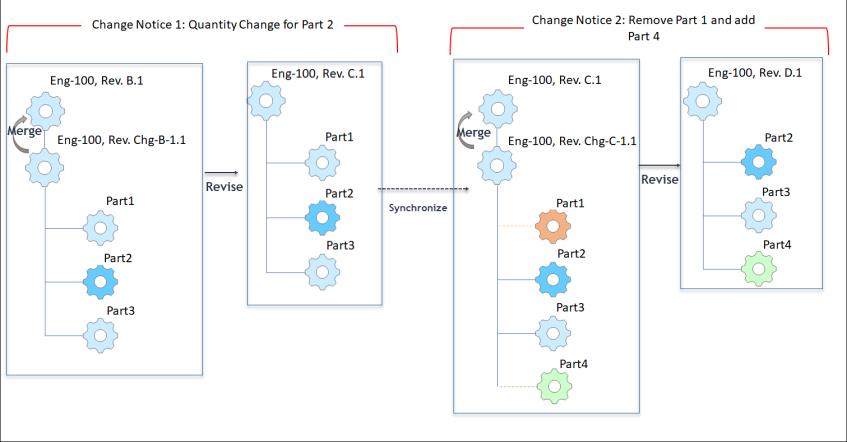
Führen Sie in Windchill für den vollständigen Redline-Prozess die folgenden Schritte aus:
1. Bestimmen Sie das betroffene Objekt, und analysieren Sie die Arten von Änderungen. Führen Sie für das betroffene Objekt die folgenden Schritte aus:
Die Zuordnungsregel für den Objekt-Versionsstatus sollte für Teile definiert werden. Weitere Informationen finden Sie unter Zuordnungsregeln für das Änderungsmanagement definieren. |
a. Fügen Sie der Tabelle "Betroffene Objekte" die Spalte Redline hinzu.
b. Erstellen Sie zwei Änderungsnachrichten, und fügen Sie der Tabelle Betroffene Objekte das zuletzt freigegebene betroffene Objekt jeder Änderungsnachricht hinzu. Geben Sie die gewünschten Änderungen für jede Änderungsnachricht an: für Änderungsnachricht 1: Ändern der Menge von Teil 2. Für Änderungsnachricht 2: Entfernen von Teil 1 und Hinzufügen von Teil 4.
2. Führen Sie die folgenden Schritte für Änderungsnachricht 1 aus:
a. Klicken Sie in der Tabelle Betroffene Objekte in der Spalte Redline auf Erstellen, um eine Redline zu erstellen. Diese Aktion startet die Seite des Redline-Struktur-Browsers. Weitere Informationen finden Sie unter Redline-Struktur-Browser.
b. Nehmen Sie die gewünschten Änderungen an der Redline vor. Weitere Informationen finden Sie im Abschnitt "Redline ändern" unter Redline-Prozess.
c. Checken Sie die Änderungen ein, und führen Sie die Redline mit der Version des betroffenen Objekts im Rahmen der Aktion "Neue Revision erstellen" zusammen. Weitere Informationen finden Sie im Abschnitt "Redlines mit der Version des betroffenen Objekts zusammenführen" unter Redline-Prozess.
3. Stellen Sie sicher, dass die Redline von Änderungsnachricht 2 mit dem zuletzt freigegebenen Ergebnisobjekt von Änderungsnachricht 1 synchronisiert wird, wenn sie freigegeben wird. Weitere Informationen finden Sie im Abschnitt "Mit Änderungen an anderen offenen Änderungsnachrichten synchronisieren" unter Redline-Prozess.
4. Wiederholen Sie die Schritte 2 bis 2c für die Änderungsnachricht 2.
5. Stellen Sie sicher, dass alle geplanten Änderungen auf das zuletzt freigegebene Ergebnisobjekt angewendet werden. Das zuletzt freigegebene Ergebnisobjekt beinhaltet die Änderungen aus den Änderungsnachrichten 1 und 2.
Verwandte Themen